经验直达:
- excel表格快速下拉到底怎么做
- excel表格怎么设置下拉菜单
一、excel表格快速下拉到底怎么做
excel表格快速下拉到底的具体操作方法如下:1、打开wps应用内的excel表格 。2、用鼠标左键单击选定一个单元格 。3、按下快捷键“ctrl 向下箭头”,excel表格就会从选定的单元格那一列,快速下拉到底 。
excel如何快速下拉到底

1、打开wps应用内的excel表格 。
2、用鼠标左键单击选定一个单元格 。
3、按下快捷键“ctrl 向下箭头”,excel表格就会从选定的单元格那一列,快速下拉到底 。
操作环境
品牌型号:RedmiBook Pro 15
系统版本:windows 10
软件版本:WPS v11.1.0
二、excel表格怎么设置下拉菜单
利用数据有效性(数据验证)功能可以为单元格设置下拉菜单 , 比如我们设置A4单元格的数据验证来源为“手机”、“笔记本电脑”,那么单击单元格后面的下拉按钮,在打开的下拉列表中会显示出设置的两个产品 。
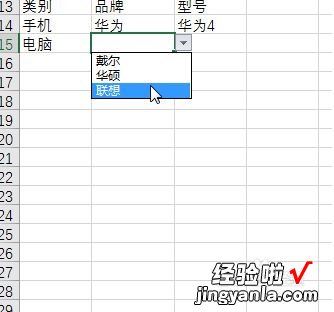
方法/步骤
- 1
首先在工作表中依次输入一级内容(类别)、二级内容(品牌)和三级内容(型号),另外需要特别注意的是椭圆框处的三级标题内容应当是二级内容 一级内容;
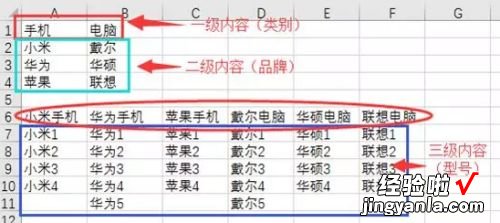
【excel表格怎么设置下拉菜单 excel表格快速下拉到底怎么做】请点击输入图片描述
- 2
选择A1:B4单元格区域,在“公式”选项卡中单击“根据所选内容创建”按钮,在打开的对话框中只选中“首行”复选框,然后单击“确定”按钮;
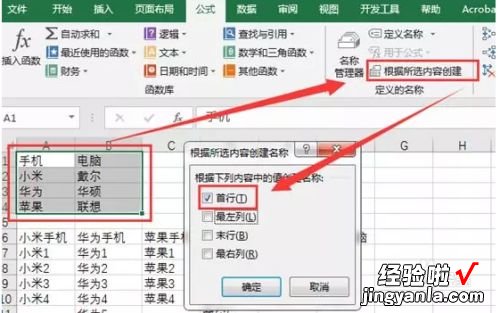
请点击输入图片描述
- 3
利用相同的方法,选择A6:F11单元格区域,单击单击“根据所选内容创建”按钮 , 在打开的对话框中只选中“首行”复选框,然后单击“确定”按钮,定义新的名称;
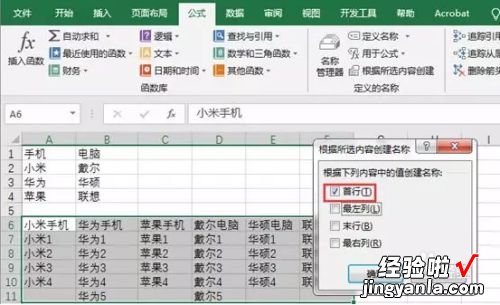
请点击输入图片描述
- 4
选择类别(一级内容)下的单元格区域,在“数据”选项卡中单击“数据验证”按钮,在打开的“数据验证”对话框中设置“允许”为“序列”,来源为“=$A$1:$B$1”(第一步中输入一级内容的单元格区域);
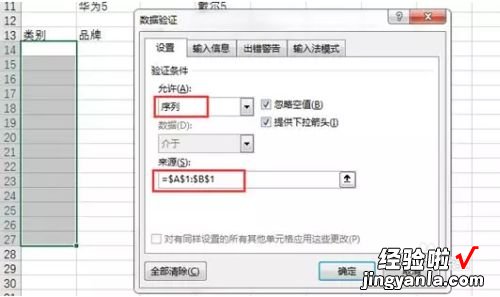
请点击输入图片描述
- 5
选择品牌(二级内容)下方的单元格区域,为其设置数据验证为“=INDIRECT(A14)”,单击“确定”按钮后会提示“源当前包含错误 。是否继续?”单击“是”按钮即可;
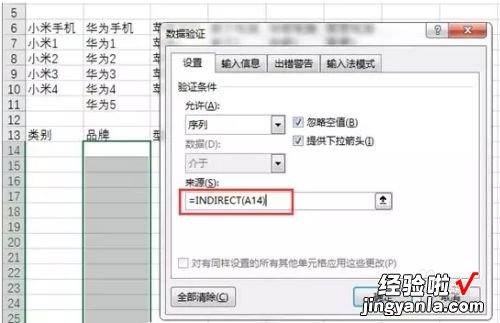
请点击输入图片描述
- 6
利用相同的方法 , 设置型号(三级内容)下方的单元格区域的数据验证为“=INDIRECT(B14&A14)”,然后单击“确定”按钮即可;

请点击输入图片描述
- 7
个人建议
通过以上操作后,即可实现三级下拉菜单互相对应,即选择某个类别后,即可选择该类别下对应的品牌和型号 。
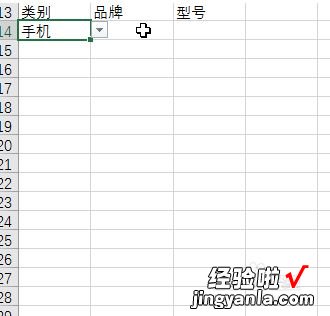
请点击输入图片描述
